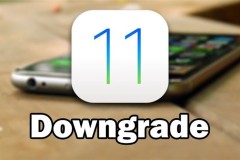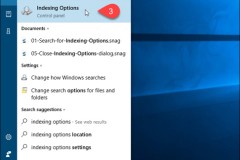1. Khởi động nóng thiết bị
Đây là cách làm nhanh và hiệu quả nhất hiện nay, nguyên nhân lỗi kết nối Wi-Fi chủ yếu đến từ phần mềm. Việc bạn khởi động nóng lại điện thoại sẽ giúp khôi phục lại 1 vài cài đặt giúp máy hoạt động ổn định hơn.
Chi tiết cách làm như sau:
Home Power iPhone
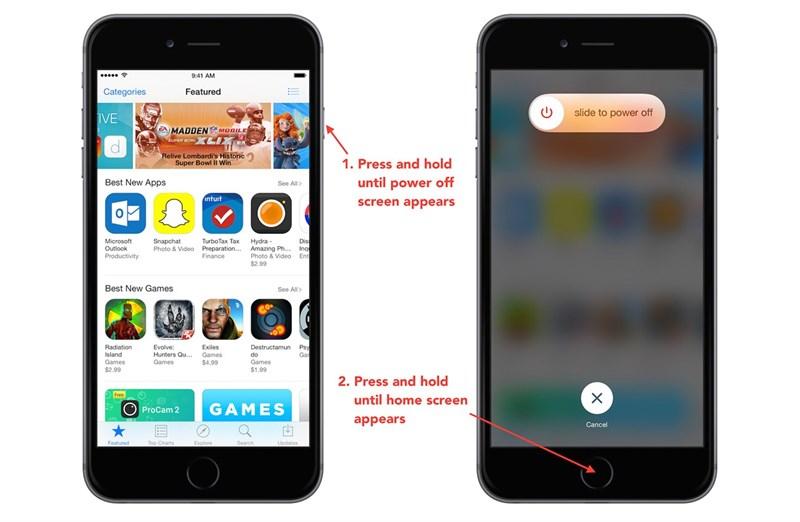
Nhấn giữ Home và Nguồn đến khi logo quả táo hiện ra.
2. Quên và kết nối lại
Để loại trừ lỗi kết nối Wi-Fi là do trùng địa chỉ IP, bạn có thể xoá thông tin mạng hiện tại và thực hiện kết nối lại từ đầu thông qua hướng dẫn sau:
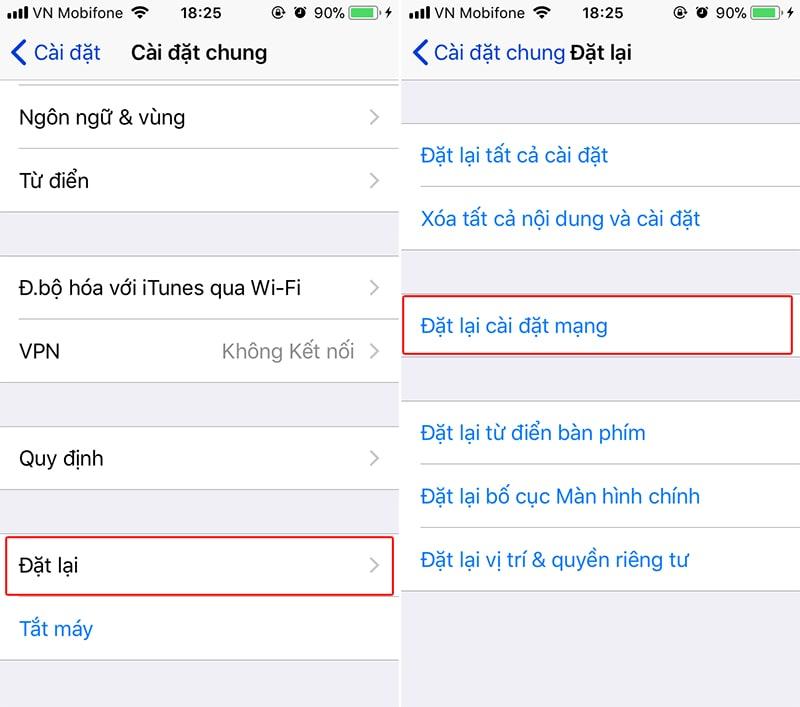
Cài đặt > Wi-Fi > Nhấn vào biểu tượng “i” bên phải tên Wi-Fi > Quên mạng này > Tiến hành kết nối lại bằng cách nhập mật khẩu Wi-Fi của mạng tương ứng.
3. Kiểm tra VPN
Nếu thiết lập cấu hình VPN trong cài đặt, rất có thể sự cố về Wi-Fi xuất phát từ đây. Hãy kiểm tra lại một lần nữa để chắc rằng VPN đang ở chế độ tắt.

Cài đặt > Cài đặt chung > VPN > Kiểm tra và gạt thanh điều khiển về OFF để tắt tính năng VPN.
4. Sử dụng DNS
DNS là hệ thống phân giải tên miền, theo mặc định thiết lập mạng trên iPhone của bạn sẽ chọn hệ thống DNS tại Việt Nam. Tuy nhiên, mình khuyên các bạn nên chuyển dần sang DNS của Google để có tốc độ và sự ổn định cao hơn.
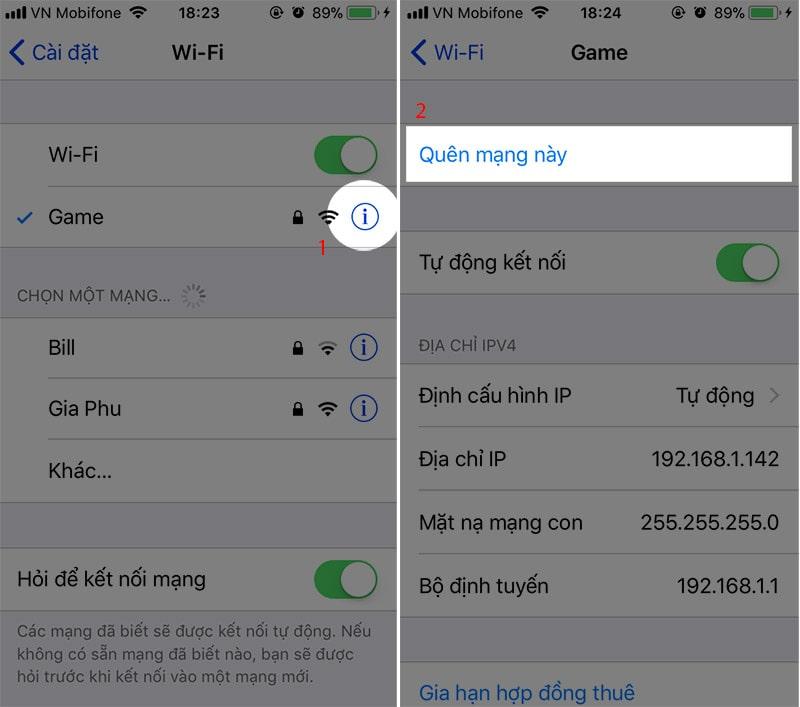
Cài đặt > Wi-Fi > Nhấp vào tên Wi-Fi mình đang dùng > Định cấu hình DNS > Check vào Thủ công và tiến hành thêm vào 2 máy chủ sau đây: 8.8.8.8 và 8.8.4.4.
5. Khôi phục cài đặt mạng
Nếu mọi cách khắc phục đều bất thành, phương án cuối cùng hiệu quả nhất có thể nghĩ tới là khôi phục cài đặt mạng về mặc định. Lưu ý: Sau khi sử dụng cách này, toàn bộ mật khẩu truy cập mạng của bạn sẽ bị xoá trắng, hãy cân nhắc trước khi sử dụng.
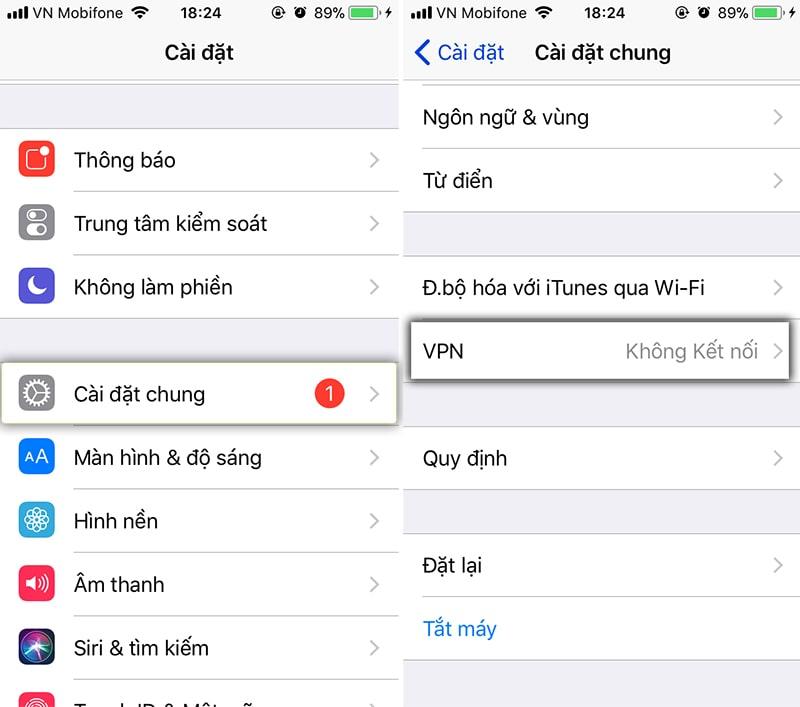
Cài đặt > Cài đặt chung > Đặt lại > Đặt lại cài đặt mạng.
Hy vọng với thông tin trên, sẽ giúp ích rất nhiều cho bạn nếu gặp phải vấn đề về lỗi Wi-Fi trên iOS 11. Và nếu thấy hữu ích, hãy chia sẻ ngay với bạn bè nhé!